Tabl cynnwys
Mae gosod cromfachau ar gyfer rhifau negyddol yn ymarfer cyffredin a ddefnyddir yn aml gan gyfrifwyr i wella darllenadwyedd. Y dyddiau hyn, mae hefyd yn cael ei arddangos mewn lliw coch. Wrth weithio gydag Excel, efallai y bydd angen i chi gyflawni'r dasg angenrheidiol hon. Yn y sesiwn addysgiadol hon, byddaf yn trafod 3 dull ar sut i roi cromfachau yn Excel ar gyfer rhifau negyddol gydag esboniad cywir. Ar ben hynny, byddaf yn dangos y broses o arddangos y lliw coch gyda'r cromfachau ar gyfer mathau o'r fath o rifau.
Lawrlwythwch Gweithlyfr Ymarfer
Rhowch Gromennau ar gyfer Negyddol Numbers.xlsx
3 Dull o Roi Cromennau ar gyfer Rhifau Negyddol yn Excel
Dewch i ni gyflwyno'r set ddata ganlynol lle Pris Prynu a Pris Gwerthu yn cael eu darparu mewn USD ar gyfer pob Cynnyrch . Os byddwch yn tynnu'r Pris Gwerthu o'r Pris Prynu ( =E5-D5 ar gyfer y gell F5 ), byddwch yn cael y gwerth positif yn achos Elw . Yn sicr, bydd gwerth negatif yn dod o hyd os oes Colled .
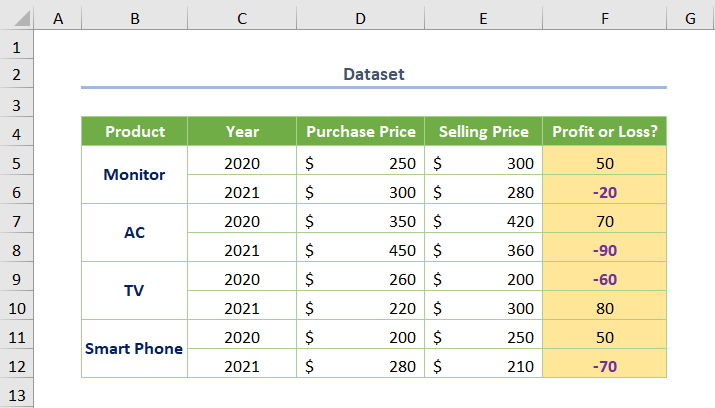
Nawr, mae angen i chi roi cromfachau ar gyfer y gwerthoedd negatif i fynegi nhw gyda eglurder mewn ffordd safonol.
Dewch i ni ddysgu'r dulliau.
1. Defnyddiwch y Celloedd Fformat i Ychwanegu Cromennau yn Unig
Fe welwch ar y dechrau sut i ychwanegu cromfachau dim ond defnyddio'r Fformat Rhif o'r opsiwn Fformat Celloedd a ddefnyddir yn eang.
I gyflawni'r dasg, chi yn gyntafrhaid dewis y gwerthoedd rhif (e.e. F5:F12 amrediad celloedd). Yna mae angen ichi agor yr opsiwn Fformat Cells . Yn ffodus, mae digon o opsiynau ar gyfer gwneud hynny.
- Er enghraifft, gallwch ddefnyddio llwybr byr y bysellfwrdd i agor yr opsiwn (pwyswch CTRL + 1 ).
- Os byddwch yn clicio ar y dde, fe welwch opsiynau a dewiswch yr opsiwn Fformatio Celloedd o'r Dewislen Cyd-destun .
- Heblaw , gallwch glicio ar saeth yr opsiwn Fformat Rhif o'r tab Cartref i fynd i'r opsiwn yn uniongyrchol.
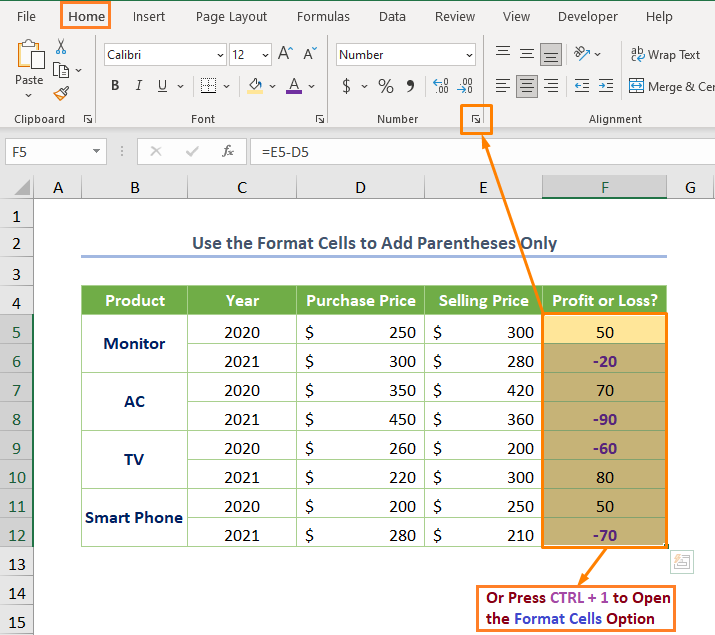
Ar ôl gwneud hynny, fe gewch y blwch deialog canlynol.
Nawr, dewiswch y fformat (1.234) o'r opsiwn Rhifau negyddol o dan >Rhif categori.
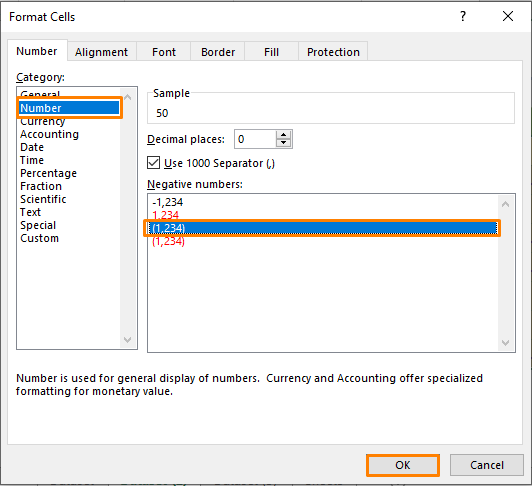
Os pwyswch OK , fe gewch yr allbwn canlynol lle mae'r rhifau negatif yn dangos gyda'r cromfachau.
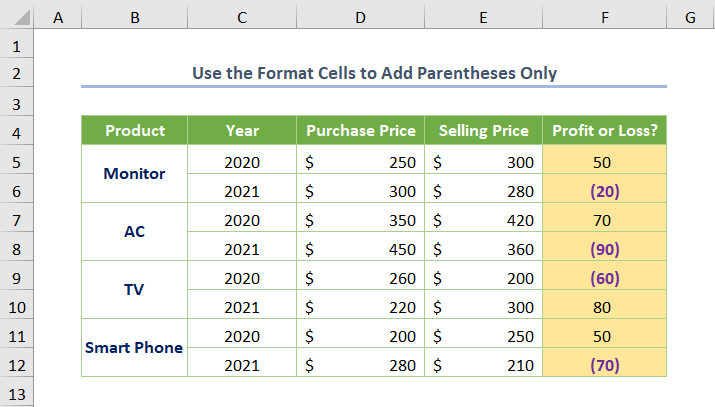
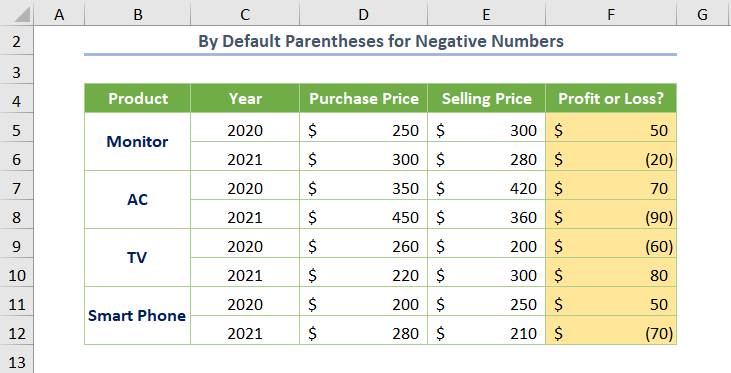
2. Gosodwch Gromennau gydag Arwydd Negyddol
Ond os ydych chi am gadw'r arwydd negatif neu finws ( – ) yn ogystal â chadw'r cromfachau hefyd, mae angen i chi fabwysiadu'r dull hwn.
Yn gyntaf, ewch i'r Fformat Celloedd ar ôl dewis fel y dangosir yn y dull blaenorol.
Yna, dewiswchyr opsiwn Custom o'r Categori . Yn dilyn hynny, dewiswch y cod fformat #, ##0_);(#.##0) a mewnosodwch yr arwydd minws. Felly, bydd y cod fformat fel a ganlyn-
#,##0_);(-#.##0)
Yma, cyfunir dau god fformat yn bennaf. Mae'r cyntaf yn cyfeirio at werthoedd positif tra bod yr ail yn cyfeirio at werthoedd negyddol gyda cromfachau. Pan fyddwch yn cynnwys yr arwydd minws, bydd yr ail god fformat yn ychwanegu'r arwydd yn ogystal â chadw'r cromfachau ar gyfer eich gwerthoedd negyddol. .
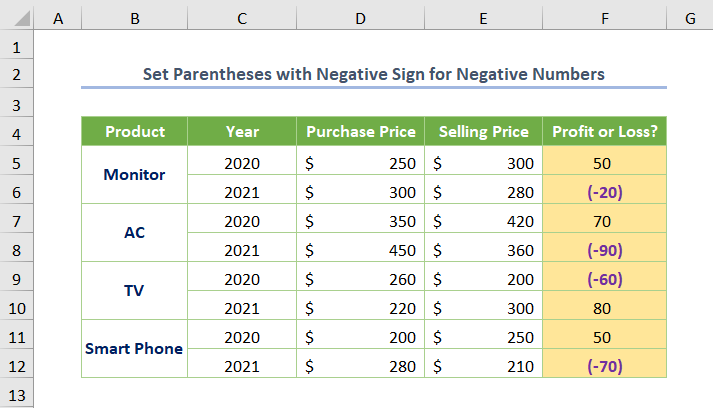
Darllen Mwy: Fformat Rhif Personol Excel Amodau Lluosog
Darlleniadau Tebyg:
- Sut i Fformatio Nifer i Filiynau yn Excel (6 Ffordd)
- Dileu Symbol Arian Parod yn Excel (6 Ffordd)
- Sut i Newid Fformat Rhif o Goma i Dot yn Excel (5 Ffordd)
- Sut i Gymhwyso Fformat Rhif mewn Miliynau gyda Choma yn Excel (5 Ffordd) )
- 6>Rhif Excel wedi'i Storio Fel Testun [4 Atgyweiriadau]
3. Dangos Lliw Coch gyda Chromennau ar gyfer Rhifau Negyddol
Yn olaf, gallwch arddangos lliw coch gyda cromfachau ar gyfer rhifau negatif gan ei fod yn cael ei ddefnyddio'n helaeth ar hyn o bryd.
I amlygu'r rhif negatif gyda'r lliw diffiniedig, mae angen i chi ddewis y cod fformat canlynol o'r Custom categori.
#,##0_);[Red](#,##0)
Yma, y [Coch] yn dangos y rhifau negatif mewn ffont cochlliw.
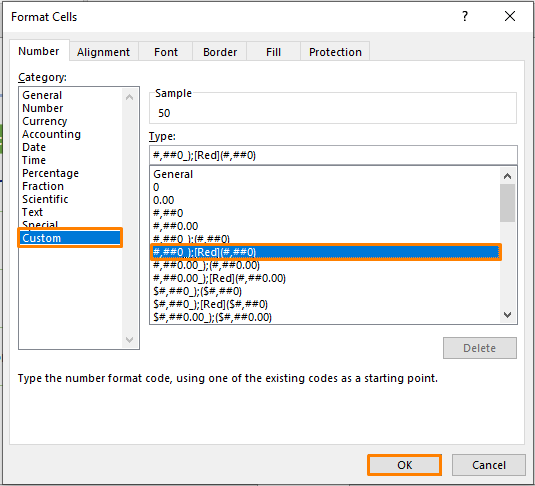
Felly, bydd yr allbwn yn edrych fel a ganlyn.
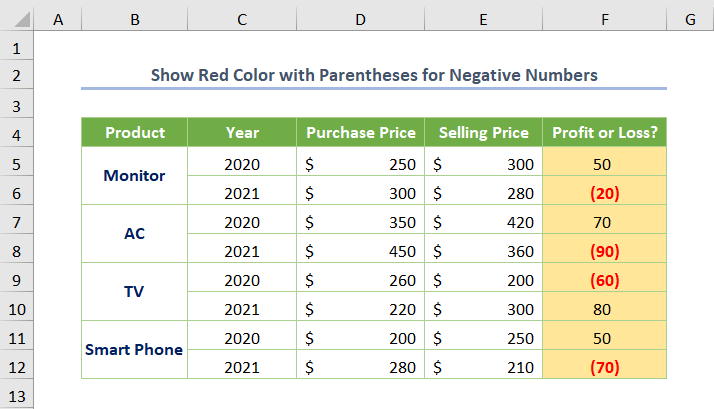
Fodd bynnag, os ydych am ddangos arwydd negyddol ynghyd â'r lliw coch a'r cromfachau, mae angen i chi fewnosod yr arwydd ar ôl [Coch] fel y dangosir yn y ciplun canlynol.
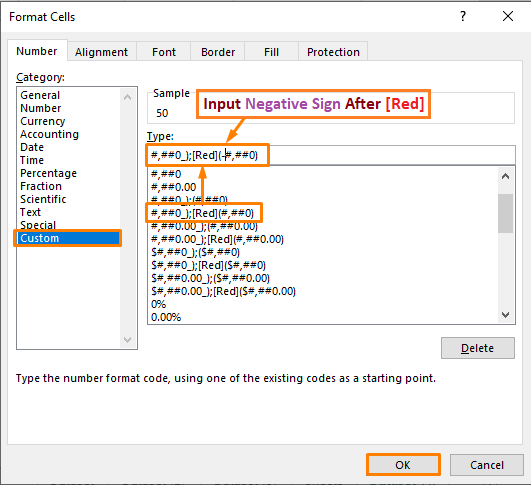
Yn y pen draw, fe gewch yr allbwn dymunol.
<26
Felly mae'n hawdd i chi roi cromfachau yn Excel ar gyfer rhifau negyddol. Hefyd, gallwch chi gael gwared ar y cromfachau os ydych chi eisiau.
Darllen Mwy: Sut i Fformatio Rhif gyda VBA yn Excel (3 Dull)
Nid yw Rhifau Negyddol yn Dangos gyda Gromennau yn Excel
Wrth osod y cromfachau yn Excel ar gyfer rhifau negyddol, efallai y cewch wall hyd yn oed os gwnaethoch roi cynnig ar yr holl ddulliau. Yn fwyaf tebygol, dyma'r broblem gyda'r system weithredu (OS) rydych chi'n ei defnyddio. Os ydych chi'n ddefnyddiwr macOS, diweddarwch yr OS. Ond ewch i'r Panel Rheoli a chliciwch ar y Newid fformatau dyddiad, amser neu rif o dan y gosodiadau Cloc a Rhanbarth os ydych yn ddefnyddiwr Windows OS.
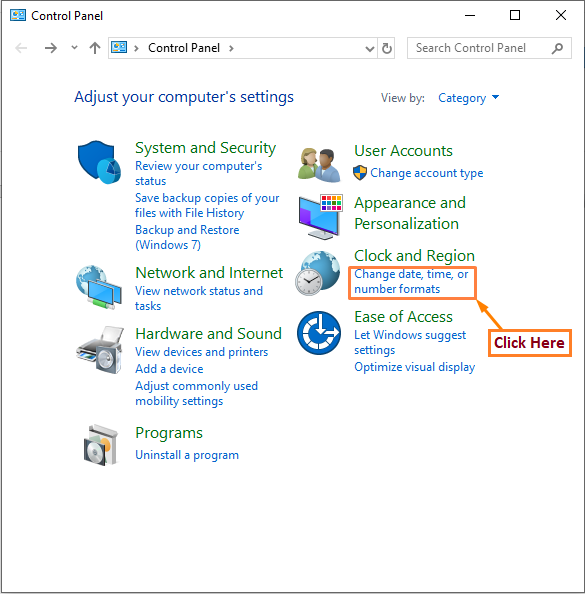
Yna, cliciwch ar y Gosodiadau ychwanegol o'r tab Fformatau .
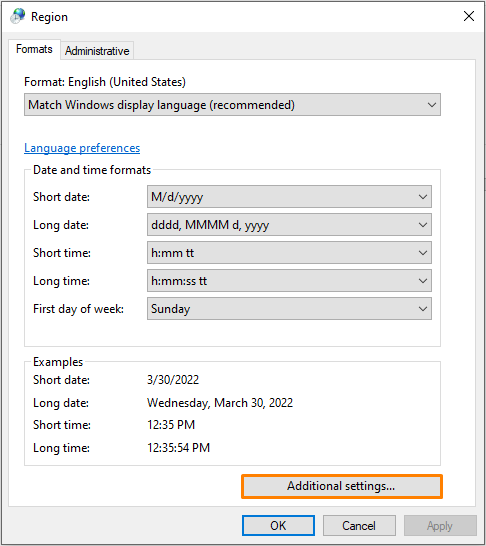
Yn syth bin, fe gewch y blwch deialog canlynol sef Addasu Fformat . Nesaf, cliciwch ar y gwymplen(wedi'i leoli ar ochr dde'r opsiwn Fformat rhif Negyddol ). A dewiswch (1.1) fel y fformat.
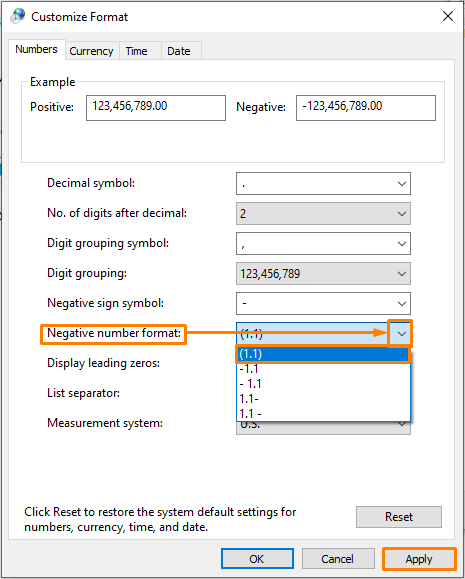
Casgliad
Dyna ddiwedd sesiwn heddiw. O'r dechrau i'r diwedd, trafodais y ffyrdd o roi cromfachau yn Excel ar gyfer rhifau negyddol. Soniais hefyd am y materion cysylltiedig ag ef. Felly, rwy'n gobeithio y bydd yr erthygl hon yn fuddiol iawn i chi. Beth bynnag, os oes gennych unrhyw ymholiadau neu argymhellion, rhannwch nhw yn yr adran sylwadau isod.

